教师培训管理平台使用手册
教师培训管理系统手册
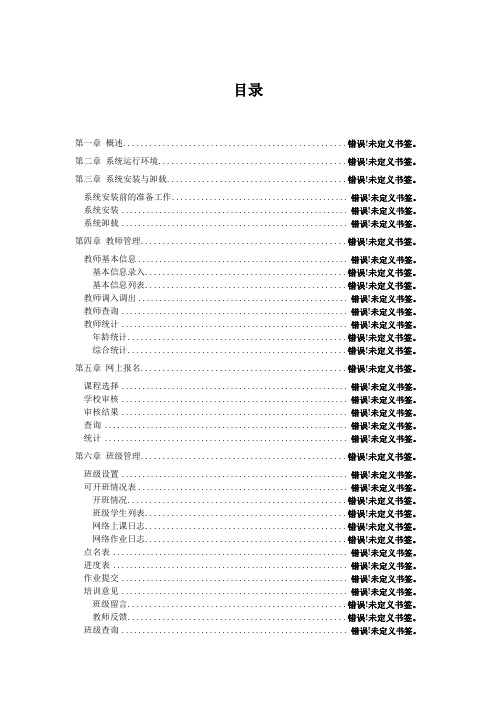
目录第一章概述...................................................错误!未定义书签。
第二章系统运行环境...........................................错误!未定义书签。
第三章系统安装与卸载.........................................错误!未定义书签。
系统安装前的准备工作.......................................... 错误!未定义书签。
系统安装...................................................... 错误!未定义书签。
系统卸载...................................................... 错误!未定义书签。
第四章教师管理...............................................错误!未定义书签。
教师基本信息.................................................. 错误!未定义书签。
基本信息录入..............................................错误!未定义书签。
基本信息列表..............................................错误!未定义书签。
教师调入调出.................................................. 错误!未定义书签。
教师查询...................................................... 错误!未定义书签。
教师统计...................................................... 错误!未定义书签。
浙江省教师培训管理平台教师基本信息录入和管理操作方法
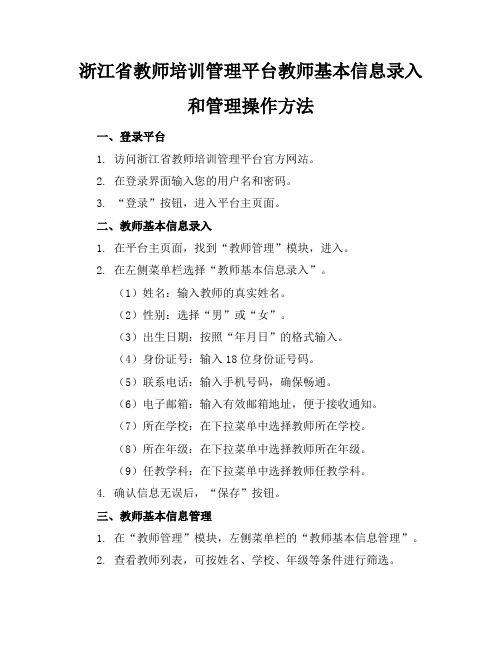
浙江省教师培训管理平台教师基本信息录入和管理操作方法一、登录平台1. 访问浙江省教师培训管理平台官方网站。
2. 在登录界面输入您的用户名和密码。
3. “登录”按钮,进入平台主页面。
二、教师基本信息录入1. 在平台主页面,找到“教师管理”模块,进入。
2. 在左侧菜单栏选择“教师基本信息录入”。
(1)姓名:输入教师的真实姓名。
(2)性别:选择“男”或“女”。
(3)出生日期:按照“年月日”的格式输入。
(4)身份证号:输入18位身份证号码。
(5)联系电话:输入手机号码,确保畅通。
(6)电子邮箱:输入有效邮箱地址,便于接收通知。
(7)所在学校:在下拉菜单中选择教师所在学校。
(8)所在年级:在下拉菜单中选择教师所在年级。
(9)任教学科:在下拉菜单中选择教师任教学科。
4. 确认信息无误后,“保存”按钮。
三、教师基本信息管理1. 在“教师管理”模块,左侧菜单栏的“教师基本信息管理”。
2. 查看教师列表,可按姓名、学校、年级等条件进行筛选。
(1)查看详情:教师姓名,查看该教师的基本信息。
(2)修改信息:“修改”按钮,对教师基本信息进行编辑,完成后“保存”。
(3)删除信息:“删除”按钮,确认删除该教师基本信息。
4. 如需批量导入教师信息,请“批量导入”按钮,按照模板格式整理数据,文件。
四、注意事项1. 请确保录入的教师基本信息真实、准确。
2. 定期检查教师信息,如有变动,及时更新。
3. 保管好登录账号和密码,防止信息泄露。
四、权限管理与信息安全1. 权限分配:系统管理员可根据教师的职务和职责,为教师分配不同的操作权限。
确保每位教师只能访问和操作自己权限范围内的信息。
2. 信息保护:加强教师个人信息的保护,未经授权不得随意查看、泄露或用于其他目的。
3. 定期备份:为防止数据丢失,系统管理员应定期对教师基本信息进行备份。
五、常见问题解答1. 如何找回密码?若忘记密码,可在登录页面“忘记密码”,按提示操作进行密码重置。
2. 为什么无法保存教师信息?请检查必填项是否填写完整,以及身份证号、手机号码等格式是否正确。
教师培训管理平台操作使用培训20

目录
一、平台基本情况 二、平台实施过程 三、平台主要功能和操作 四、操作使用答疑
教师培训管理平台操作使用培训20
二、建设过程
1、平台建设的各个阶段
需求调研 阶段
开发实施 阶段
试点试用 阶段
全省推广 阶段
教师培训管理平台操作使用培训20
平台建设过程阶段
(1)需求调研阶段。2010年9-12月,省教育厅组织对教师培训 管理平台的调研,先后召开多场需求调研会,听取多方意见,制订了 《浙江省中小学教师培训管理平台建设方案》,并通过专家论证。
(3)主要操作:市、县教育行政部门主要职责是在项目申报审核 环节对培训机构申报的项目进行审核、二是在首轮报名结束后对培训 班进行调整(如做扩班和取消办班操作),三是在二轮补报结束后对 培训班的调整,主要做取消办班操作。
教师培训管理平台操作使用培训20
4、自主选课管理
关键点
(1)项目申报审核阶段 审核项目的教育行政部门由培训机构申报时选择的“面向地区”所确 认;对培训机构申报的项目进行调整。 (2)一轮报名审核阶段 对培训班做“扩班”或“取消办班”处理,扩班原则上不超过计划数 的50%,取消办班主要针对报名人数超过10人且培训机构需要取消的培训 班。 (3)二轮报名审核阶段 对培训班做“取消办班”处理,取消办班主要针对报名人数超过25人 且培训机构需要取消的培训班。 。
教师培训管理平台操作使用培训20
(1)指令性项目补录
指令性项目补录
培训机构录入项目 名称及参训名单
教育行政 部门审核
培训机构 录入成绩
主要目的。针对市、县教育行政部门组织的指令性项目及部分省 级指令性项目学时的登记管理。
主要流程。培训机构录入项目名称及参训教师、教育行政部门审 核、培训机构录入成绩。
学校培训平台使用教程

学校培训平台使用教程亲爱的同学们、老师们:大家好!在如今数字化的时代,学校为了给大家提供更便捷、高效的学习资源和培训机会,搭建了专属的培训平台。
接下来,就让我们一起详细了解一下这个平台的使用方法,让它成为我们学习和提升的有力工具。
一、平台登录首先,打开您的浏览器,在地址栏中输入学校培训平台的网址。
进入登录页面后,输入您的用户名和密码。
用户名通常是您的学号或者教职工编号,初始密码可能是您身份证号码的后几位或者学校统一设定的密码。
如果您是第一次登录,系统可能会提示您修改密码,请按照要求设置一个容易记住但又安全的新密码。
登录成功后,您将看到平台的主页面,上面展示了各种功能模块和最新的培训课程信息。
二、主页面功能介绍1、课程导航栏在主页面的上方或侧边,您会看到课程导航栏。
这里按照不同的学科、培训主题等进行了分类,您可以根据自己的需求点击相应的分类,快速找到感兴趣的课程。
2、搜索功能如果您知道具体想要学习的课程名称或者关键词,直接在搜索框中输入,平台会为您筛选出相关的课程资源。
3、最新课程推荐主页面通常会展示一些最新上线的热门课程,这是平台为您精心挑选的,可能会对您的学习和发展有所帮助,不妨多留意一下。
4、个人学习中心在页面的某个角落,您会找到个人学习中心的入口。
点击进入后,您可以查看自己的学习进度、已完成的课程、正在学习的课程以及收藏的课程等。
三、课程选择与报名1、浏览课程详情当您找到感兴趣的课程后,点击进入课程详情页面。
在这里,您可以了解课程的简介、教学目标、授课教师、课程大纲、学习时长以及考核方式等重要信息。
2、查看课程评价有些课程可能会有其他学员的评价,这可以帮助您更好地判断该课程是否适合自己。
3、报名课程如果您决定学习这门课程,点击报名按钮。
报名成功后,课程会出现在您的个人学习中心。
四、课程学习1、在线观看课程视频进入课程页面,您可以点击播放课程视频进行学习。
视频通常支持暂停、快进、后退等操作,方便您根据自己的学习节奏来掌握知识。
教师培训管理平台使用手册
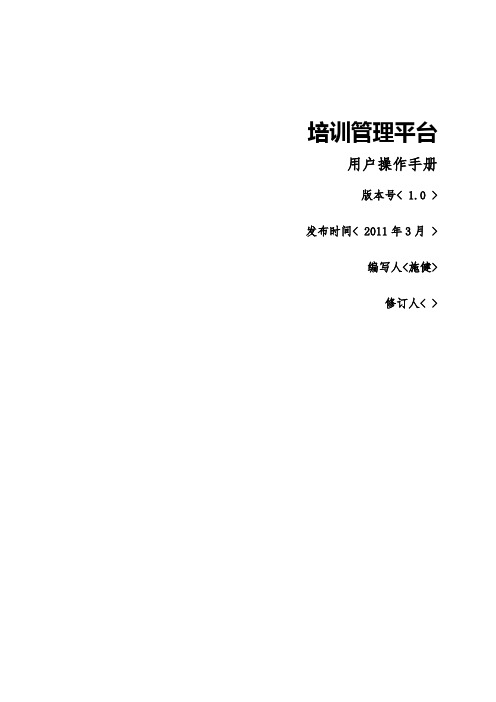
培训管理平台用户操作手册版本号< 1.0 >发布时间< 2011年3月 >编写人<施健>修订人< >目录1 引言 (4)1.1 编写目的 (4)1.2 预期的读者和用户数 (4)1.3 本文档阅读方法 (4)2 本系统业务流程介绍 (4)2.1 总体业务流程 (4)2.2 各个主要的分支业务流程 (5)2.3 各个角色在各分支业务流程中的‘职责’交叉表 (5)3 系统使用说明 (6)3.1 培训培训申报和审核流程 (6)3.1.1 第一步:『培训机构』申报培训项目(班期) (7)3.1.2 第二步:『教育行政部门』审核培训项目 (9)3.1.3 第三步:学员自主选择培训班报名(见3.2.1) (10)3.2 学员自主报名、校方审核流程 (10)3.2.1 第一步:『学校』本校教师信息管理 (10)3.2.2 第二步:『学员』查看培训班期、自主选报 (11)3.2.3 第三步:『学校』报名审核 (13)3.3 一轮报名、办班调整和二轮补报流程 (14)3.3.1 第一步:『学员』自主报名(一轮,不设上限) (14)3.3.2 第二步:『培训机构』对饱和报名的班期进行筛选 (14)3.3.3 第三步:『教育行政部门』对报名很少的班期做‘取消办班’ (15)3.3.4 第四步:『学员』进行二轮补报 (16) (17)3.4 培训执行、录成绩、看评价 (17)3.4.1 学员报到登记 (17)3.4.2 第二步:『培训机构』录成绩 (18)3.4.3 第三步:『培训机构』组织学员评价 (18)3.4.4 第四步:『培训机构』查看评价 (19)3.5 其他单体功能及常用使用技巧介绍 (20)3.5.1 学员(教师)如何查看个人报名的最新审核情况? (20)3.5.2 学员(教师)如何查看个人所有培训记录? (20)3.5.3 学员(教师)如何对所参加的培训班查看进行评价? (20)3.5.4 教师发生离职、调动等情况,学校该如何处理? (21)3.5.5 本系统对上网不便的偏远地区的‘变通’使用方法: (21)4 关于教师基本信息库的一些说明 (21)4.1 信息的来源 (21)4.2 数据完善要求 (21)4.3 统一身份认证及展望 (21)4.4 从开发者角度看使用本系统建议 (22)1引言浙江省教育厅师范处教师开发的培训管理平台,是针对全省各有关培训院校培训项目申报,各市、县(市、区)教育局所属各中小学校教师培训报名特点构建的解决方案,系统实现省厅用户规定系统参数设置、培训机构管理、培训机构项目申报审核、学员报名及审核、学员成绩管理、学员评教管理、统计查询等功能。
浙江教师培训管理平台操作指南
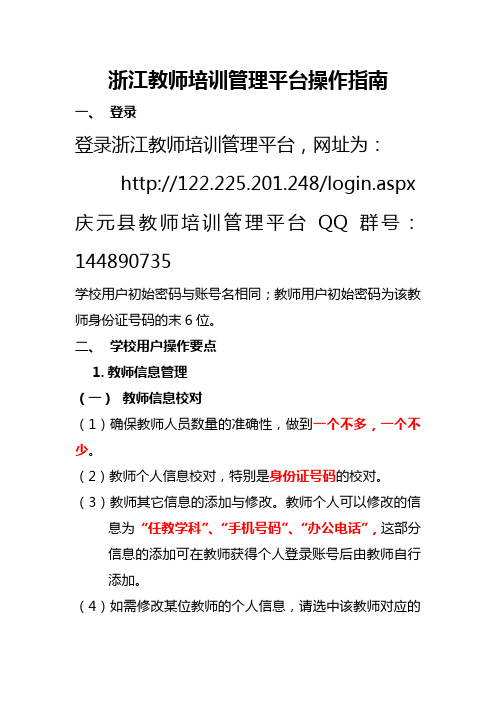
浙江教师培训管理平台操作指南一、登录登录浙江教师培训管理平台,网址为:http://122.225.201.248/login.aspx 庆元县教师培训管理平台QQ群号:144890735学校用户初始密码与账号名相同;教师用户初始密码为该教师身份证号码的末6位。
二、学校用户操作要点1.教师信息管理(一)教师信息校对(1)确保教师人员数量的准确性,做到一个不多,一个不少。
(2)教师个人信息校对,特别是身份证号码的校对。
(3)教师其它信息的添加与修改。
教师个人可以修改的信息为“任教学科”、“手机号码”、“办公电话”,这部分信息的添加可在教师获得个人登录账号后由教师自行添加。
(4)如需修改某位教师的个人信息,请选中该教师对应的记录(该记录高亮显示,如图1),然后选择操作菜单中的“修改”按钮,在“教师基本信息维护”窗口中修改相应信息后点击“提交”保存修改;点击“重置”放弃本次修改;点击右上角的“X”退出“教师基本信息维护”窗口提示:现行版本教师个人信息的校对和修改操作只能单个进行,即只能校对一个、修改一个、保存一个,再修改下一个教师,比较麻烦,已向上级部门反映。
另现行版本存在一些Bug,如出现“请重新登录”的信息或“教师信息维护”窗口的信息空白或混乱,请点击窗口右上角的“注销”按钮重新登录。
图1(二)教师信息维护(1)登录管理:教师账号和昵称的管理◆教师已有账号则为“修改”操作◆教师没有账号则为“新建”操作(2)密码重置:教师忘记账号密码后,通过“密码重置”功能可将密码重置为初始密码(该教师身份证号码的末6位)(3)教师调入、教师调出、增加、删除“调入教师”和“增加”的区别在于这个教师的信息在我们操作前数据库中是否存在该教师的记录,“增加”教师指的是该教师的信息原先数据库中是没有的,“调入教师”是指该教师的信息原先数据库中是存在的,“调入教师”可从“外校”调入,也可从“自由人”中选择,在“调入教师”之前可用“查询”功能通过查询该教师的“姓名”或“身份证号码”快速定位该教师数据库记录,教师信息查询支持模糊查询。
上海教师培训平台操作手册
2017上海市教师培训平台操作手册上海市教师教育管理平台、上海市教师教育学习平台上海市师资培训中心上海市教师培训平台操作手册2017年10月目录上海市教师教育管理平台 (2)1登录与密码管理 (2)2用户管理 (3)2.1添加用户 (3)2.2用户信息修改 (4)2.3用户离职与调动 (6)2.4重置密码、停用、删除用户 (6)3.课程管理 (7)申报课程 (7)4班级管理 (8)4.1申报班级 (8)4.2班级开班、结业 (8)4.3班级人员、成绩管理 (8)4.4赋分 (9)5.选课与报名 (9)5.1查找课程 (9)5.2选班报名 (10)6.评价与赋分 (11)6.1评价 (11)6.2赋分 (11)上海市教师教育学习平台 (13)1.建设课程(资料上传) (13)2.结业赋分 (15)上海市教师教育管理平台1登录与密码管理用户可以使用网址访问平台,输入“上海市教师教育统一身份认证”系统内的账号密码(师训号、身份证或者自设用户名均可作为用户名)后,点击登录即可。
若发生密码遗忘等情况,可以通过以下两种方式进行处理:1、点击登录框下的“不知道密码”链接,进入统一身份认证密码找回系统,输入证件号后选择“信息验证找回”,随后根据提示输入信息后即可找回密码。
2、联系学校管理员,通过系统菜单“用户管理”查找到用户,点击“重置密码”按钮,对用户进行密码重置。
2用户管理2.1添加用户市区校三级管理员均有权注册新用户。
用户分为“教师”、“非教师”两种:需要参加教师培训的用户注册为教师,不用参加教师培训,仅担任管理、授课等工作的用户可以注册为“非教师”。
注册教师用户:教师管理-教师信息管理-添加教师。
填写完必要信息后,自动生成师训号。
请注意检查教师身份证号正确无误。
注册非教师用户:系统管理-用户信息-添加用户。
注意,此处也可以添加普通教师用户,各级管理员可以依照操作习惯自行选择。
2.2用户信息修改用户信息修改分为两种方式:用户自行修改以及管理员修改。
上海市区级教师教育管理平台用户手册
上海市区级教师教育管理平台用户手册一、平台概述欢迎您使用上海市区级教师教育管理平台!本平台旨在为区级教育管理部门、学校及教师提供便捷、高效的教育管理服务。
通过本手册,我们将为您详细介绍平台的功能、操作流程及注意事项,帮助您快速上手,更好地开展教育教学管理工作。
二、登录与注册1. 访问网址:请使用浏览器输入平台网址(网址略),进入登录页面。
2. 账号注册:首次使用平台的用户需进行账号注册。
“注册”按钮,按照提示填写相关信息,完成账号注册。
3. 登录平台:输入注册时的账号和密码,“登录”按钮,即可进入平台。
三、平台功能模块1. 教师管理(1)教师信息管理:查看、编辑教师的基本信息、教育背景、工作经历等。
(2)教师培训管理:查看教师培训计划、报名、参训记录及培训成果。
(3)教师考核评价:对教师进行定期考核,查看考核结果及评价意见。
2. 教育教学管理(1)课程管理:查看、编辑课程信息,包括课程名称、课时、授课教师等。
(2)教学计划管理:制定、查看教学计划,确保教学活动有序进行。
(3)教学质量监控:对教学质量进行监控,收集、分析教学反馈,提升教学质量。
3. 资源管理(1)教学资源与:、各类教学资源,如教案、课件、试题等。
(2)资源分类与检索:对资源进行分类管理,便于快速检索和共享。
4. 消息通知(1)系统消息:接收平台发送的系统通知,了解平台动态。
(2)私信功能:与其他用户进行沟通交流,提高工作效率。
四、操作指南1. 基本操作(1):用鼠标左键页面上的按钮、等。
(2)输入:在相应的输入框内输入文字、数字等信息。
(3)选择:在下拉菜单、单选框、复选框等控件中进行选择。
(4)保存:完成操作后,“保存”按钮,确保数据安全。
2. 功能模块操作请根据实际需求,参照本手册中的功能模块介绍,进行相应操作。
如有疑问,可随时查阅本手册或联系客服人员。
五、常见问题解答1. 忘记密码怎么办?如果您忘记了登录密码,可以在登录页面“忘记密码”,按照提示操作进行密码重置。
上海市区级教师教育管理平台用户手册
上海市区级教师教育管理平台用户手册一、登录与退出1. 登录用户可以通过访问上海市区级教师教育管理平台官方网站,输入用户名和密码进行登录。
首次登录需要输入用户名和密码,之后可以保存登录状态,方便下次登录。
2. 退出用户完成操作后,请及时退出系统,以保障账户安全。
退出系统时,请右上角的“退出”按钮,确保所有操作已经保存。
二、首页功能介绍1. 消息通知首页会显示用户最新的消息通知,包括系统公告、课程通知等。
用户可以通知查看详细内容。
2. 课程管理用户可以在首页查看自己负责的课程,包括课程名称、课程进度等信息。
课程名称可以进入课程管理页面,进行课程设置、课程资料等操作。
3. 教师管理用户可以在首页查看自己负责的教师信息,包括教师姓名、联系方式等。
教师姓名可以进入教师管理页面,进行教师信息修改、教师评价等操作。
4. 数据统计首页会显示一些关键数据统计,如课程完成率、教师满意度等。
用户可以统计图表查看详细数据。
三、课程管理1. 创建课程用户可以在课程管理页面创建新课程,输入课程名称、课程简介、课程目标等信息。
创建完成后,系统会自动课程编号。
2. 编辑课程用户可以在课程管理页面编辑已创建的课程信息,如修改课程名称、课程简介、课程目标等。
编辑完成后,系统会自动更新课程信息。
3. 删除课程用户可以在课程管理页面删除不再需要的课程。
删除课程时,系统会提示用户确认,删除后课程信息将无法恢复。
四、教师管理1. 添加教师用户可以在教师管理页面添加新教师,输入教师姓名、联系方式、所在学校等信息。
添加完成后,系统会自动教师编号。
2. 编辑教师信息用户可以在教师管理页面编辑已添加的教师信息,如修改教师姓名、联系方式、所在学校等。
编辑完成后,系统会自动更新教师信息。
3. 删除教师用户可以在教师管理页面删除不再需要的教师信息。
删除教师时,系统会提示用户确认,删除后教师信息将无法恢复。
五、数据统计1. 课程完成率统计用户可以在数据统计页面查看课程完成率统计,包括课程名称、课程进度、完成率等信息。
教师培训管理平台使用手册
教师自主报名流程培训项目申报流程教师用户登录培训项目申报 ( 培训机构 )培训项目审核 ( 主管教育局 )提供各种培训班期二轮 补报教师查看报名结果教育局审核 ( 此步骤可选 )培训机构复核 教育局查看备案2.2 各个主要的分支业务流程 ● 培训项目申报和审核流程 ● 报名和学校审核、培训机构复核; ● 一轮选课、办班调整和二轮补报流程; ● 培训执行、录成绩、学员教学质量评价流程;2.3 各个角色在各分支业务流程中的‘职责’交叉表教师自主报名所在学校审核办班调整训班期,就作为当前培训年度的培训班来源。
3.1.1第一步:『培训机构』申报培训项目(班期)●用户角色:培训机构用户●操作时机项目申报工作是该流程的起点,培训机构每年按申报时间要求,及时建立好这些培训班数据;●功能描述:各级培训机构首先是有个授权培训地区(目前统一由省教育厅授权培训地区),申报的培训项目面向的地区均在这个授权地区范围内选择(见下图‘地区授权’),另外,注意填写好培训项目的面向学段类别、岗位类别等属性,可以面向‘全部’,一个培训项目,可以内含多期培训内容的培训班;项目的审核,根据该项目的面向地区来确定报送的行政管理部门。
●操作界面和使用注意点:上图是本培训机构已申报的项目列表,点‘新项目申报’就出现项目编辑页面:(上半部分为项目申报的基本信息,下半部分为培训班起止时间、经费等不同的培训班期。
)用户需求说明书文件编号:ZF-ZH-PX-01文件版本:V1.0密级:面向合同用户文件状态:已审核生效日期:2011-03-12页面注意点:1、本页面的数据项设计已尽可能简结,这些都认为是重要信息,详细信息体现在培训方案的附件中。
2、审核主管部门根据培训面向地区自动计算,项目申报信息成功提交后,该项目将显示在该教育行政部门的“待审核项目”列表中。
3、所属培训年份是系统自动生成的,这个参数每年由省教育厅统一设置。
4、培训面向地区,在授权地区范围内选择。
- 1、下载文档前请自行甄别文档内容的完整性,平台不提供额外的编辑、内容补充、找答案等附加服务。
- 2、"仅部分预览"的文档,不可在线预览部分如存在完整性等问题,可反馈申请退款(可完整预览的文档不适用该条件!)。
- 3、如文档侵犯您的权益,请联系客服反馈,我们会尽快为您处理(人工客服工作时间:9:00-18:30)。
培训管理平台用户操作手册版本号< 1.0 >发布时间< 2011年3月>编写人<施健>修订人< >目录1 .......................................................................................................................................... 引言41.1 .............................................................................................................................. 编写目的41.2 ............................................................................................................ 预期的读者和用户数41.3本文档阅读方法 (4)2................................................................................................................... 本系统业务流程介绍42.1 ....................................................................................................................... 总体业务流程42.2各个主要的分支业务流程 (5)2.3各个角色在各分支业务流程中的‘职责’交叉表 (6)3系统使用说明 (7)3.1培训培训申报和审核流程 (7)3.1.1第一步:『培训机构』申报培训项目(班期) (7)3.1.2第二步:『教育行政部门』审核培训项目 (9)3.1.3第三步:学员自主选择培训班报名(见3.2.1) (10)3.2学员自主报名、校方审核流程 (10)3.2.1第一步:『学校』本校教师信息管理 (10)3.2.2第二步:『学员』查看培训班期、自主选报 (12)3.2.3第三步:『学校』报名审核 (13)3.3一轮报名、办班调整和二轮补报流程 (14)3.3.1第一步:『学员』自主报名(一轮,不设上限) (15)3.3.2第二步:『培训机构』对饱和报名的班期进行筛选 (15)3.3.3第三步:『教育行政部门』对报名很少的班期做‘取消办班’ (16)3.3.4第四步:『学员』进行二轮补报 (17) (17)3.4培训执行、录成绩、看评价 (17)3.4.1学员报到登记 (18)3.4.2第二步:『培训机构』录成绩 (18)3.4.3第三步:『培训机构』组织学员评价 (18)3.4.4第四步:『培训机构』查看评价 (19)3.5其他单体功能及常用使用技巧介绍 (20)3.5.1学员(教师)如何查看个人报名的最新审核情况? (20)3.5.2学员(教师)如何查看个人所有培训记录? (21)3.5.3学员(教师)如何对所参加的培训班查看进行评价? (21)3.5.4教师发生离职、调动等情况,学校该如何处理? (21)3.5.5本系统对上网不便的偏远地区的‘变通’使用方法: (21)4关于教师基本信息库的一些说明 (21)4.1信息的来源 (21)4.2数据完善要求 (21)4.3统一身份认证及展望 (22)4.4从开发者角度看使用本系统建议 (22)1引言浙江省教育厅师范处教师开发的培训管理平台,是针对全省各有关培训院校培训项目申报,各市、县(市、区)教育局所属各中小学校教师培训报名特点构建的解决方案,系统实现省厅用户规定系统参数设置、培训机构管理、培训机构项目申报审核、学员报名及审核、学员成绩管理、学员评教管理、统计查询等功能。
1.1编写目的本说明书用于说明浙江省教育厅师范处培训管理平台的使用方法,并按照正常的业务流程顺序,逐个说明对各项功能的操作方法。
1.2预期的读者和用户数主要是面向使用本系统的4类角色对应的用户:教育行政管理部门用户:浙江省各级教育行政部门培训管理人员;培训机构用户:各个培训机构培训项目管理人员;学校用户:全省各中小学校的教师培训管理人员;学员(教师)用户:全省普通中小学校教师。
本系统要覆盖的最终用户数量比较大,目前全省约有39万中小学教师、6500所各类中小学学校,全省11个设区市教育局及所属的90个左右县(市、区)教育局,以及全省各级各类的培训机构。
1.3本文档阅读方法本说明书按照以上4类用户角色,结合本系统主要的分支业务流程,分别说明相关功能,读者可“对号入座”,提示在介绍每个功能时,都标出了其所属用户角色、所在的业务流程以及在该流程中的操作时间次序。
2本系统业务流程介绍2.1总体业务流程2.2各个主要的分支业务流程培训项目申报和审核流程报名和学校审核、培训机构复核; 一轮选课、办班调整和二轮补报流程; 培训执行、录成绩、学员教学质量评价流程;培训项目申报(培训机构)培训项目审核(主管教育局)教师自主报名教师用户登录提供各种培训班期所在学校审核培训机构复核教育局查看备案教师查看报名结果教师自主报名流程培训项目申报流程教育局审核(此步骤可选)办班调整二轮补报2.3各个角色在各分支业务流程中的‘职责’交叉表(省厅)(省厅)(本校)(非关键信息项)(复核)(可选)(本校审核)(录入)(查看)(评价方)(省厅)(省厅、各级教育局)(本校)3系统使用说明3.1培训培训申报和审核流程本章节主要说明,如何申报培训项目?这些项目又是怎么审核的?审核后怎么出现到学员选课界面等问题。
业务流程示意图:业务流程说明:先由培训机构申报培训项目,系统转发到相关教育行政部门审核,审核通过后的培训班期,就作为当前培训年度的培训班来源。
3.1.1第一步:『培训机构』申报培训项目(班期)用户角色:培训机构用户 操作时机项目申报工作是该流程的起点,培训机构每年按申报时间要求,及时建立好这些培训班数据;功能描述:各级培训机构首先是有个授权培训地区(目前统一由省教育厅授权培训地区),申报的培训项目面向的地区均在这个授权地区范围内选择(见下图‘地区授权’),另外,注意填写好培训项目的面向学段类别、岗位类别等属性,可以面向‘全部’,一个培训项目,可以内含多期培训内容的培训班;项目的审核,根据该项目的面向地区来确定报送的行政管理部门。
操作界面和使用注意点:培训机构:申报培训教育行政部门、专家委员会:审核;学员:网上选课上图是本培训机构已申报的项目列表,点‘新项目申报’就出现项目编辑页面:(上半部分为项目申报的基本信息,下半部分为培训班起止时间、经费等不同的培训班期。
)页面注意点:1、本页面的数据项设计已尽可能简结,这些都认为是重要信息,详细信息体现在培训方案的附件中。
2、审核主管部门根据培训面向地区自动计算,项目申报信息成功提交后,该项目将显示在该教育行政部门的“待审核项目”列表中。
3、所属培训年份是系统自动生成的,这个参数每年由省教育厅统一设置。
4、培训面向地区,在授权地区范围内选择。
5、项目信息保存成功后,请及时上传“培训方案”,用来作为审核的重要依据之一,以及学员选课时重要查看项。
注意这个文档的文件格式必须是以下三种文档格式,word文档、excel文档或pdf文档,文件大小不得超过500k。
6、“所含培训班期”,指属于同一项目,培训内容、学分都相同的,在不同时间举办的班期,一般情况下,最多4期。
3.1.2第二步:『教育行政部门』审核培训项目用户角色:教育行政部门操作时机在每年的项目申报完成后,选课开始之前,要完成对培训机构申报的项目审核。
功能描述:各级培训机构申报的项目,按照该项目的“面向地区”,系统会自动计算出该转发到哪一级哪一个教育行政部门审核。
计算规则是这些地区的共同上级主管部门,只选一个地区,则就送到该地区所在的教育局审核。
操作界面和使用注意点:注意点:1、报名审核点:规定某班期是否需要教育局审核,以及哪一级教育局审核,大多数的培训班,一般情况下,教育局的审核是默认通过的,不需要设置。
2、不设置‘审核点’,但仍需教师所在的学校审核和培训机构复核。
3.1.3第三步:学员自主选择培训班报名(见3.2.1)简要说明:在项目审核后,全省学员将可查看面向该学员学校所在地区的培训班期,根据个人培训年度计划和学校年度规划,准备选课;3.2学员自主报名、校方审核流程本章节主要说明,学员如何选课,以及选课的一般操作技巧。
3.2.1第一步:『学校』本校教师信息管理用户角色:学校(每个学校有一个学校管理帐号)操作时机任何时候均可。
功能描述:查看和维护本校所有教师信息,以及教师的新增、调动(调入调出)、登录帐号分配、密码重置的功能,满足一般的日常基本使用需要;何时做“新增”操作:当有新教师被招进本校时操作;何时做“调入”操作:新教师是外校调入的,在本系统中已有其个人信息,只需要做调入处理;何时做“调出”:某教师离开本校,去外校任职或辞职等;登录帐号分配:新教师入职时,需要新分配帐号,调入的教师,由于已有登录帐号,是不需要重新分配的(原来帐号仍不变);操作界面和使用注意点:(特别说明,本系统让教师使用之前,学校要先维护好本校教师的基本信息,做到准确,不漏不多,非本校的老师要‘调出’,缺少数据的老师要不全。
)列表中选中一行(点亮为淡橙色),然后点击上面的一行功能按钮,在弹出式小页面中完成相应操作,典型的如下:3.2.2第二步:『学员』查看培训班期、自主选报用户角色:学员(中小学教师)操作时机在每年的培训项目审核完成后,并在省厅规定的报名时间段之前和之内。
功能描述:可以看到本年度的本地区的所有培训班期,可以做好信息了解工作,报名时更有的放矢。
在报名时间段内,完成培训班期的选报,可以报多个班,但已有选班的累计学时超过90学时,则不能继续选报;退选说明:上级教育局未审核之前,学员可在此进行“退选”操作;若上级教育局已审核,则学员不能退选,只能由教育局通过调整功能去统一调配。
操作界面和使用注意点:注意点:1、注意已报人数,若已报人数已超过计划招收人数,则该班期很可能最终是通过“筛选”确定人数的;2、注意每个班的学时数和上课时间,安排好个人工作;3、使用技巧,点击班期名称,可以看详细信息,并可下载培养方案,学员可以在选课前,就查看好这些信息。
3.2.3第三步:『学校』报名审核用户角色:学校(校长)(每个学校有一个学校管理帐号)操作时机用学校管理帐号登录,在报名时间短的后期,及时审核掉本校老师的报名。
